Wat is SUSE Studio?
SUSE-studio is een online tool voor het maken van een besturingssysteem op basis van SUSE Linux Enterprise u openSUSE. Gebruikers kunnen hun eigen versie van ontwerpen, wijzigen en bouwen SUSE vanaf het begin.
Inleiding tot SUSE Studio
Om toegang te krijgen tot deze tool moet je naar de website van SUSE Studio hier. Het eerste dat u moet doen, is u registreren bij een van de opties die het u biedt:
Eenmaal ingelogd, verschijnt dit scherm waar we de basis van onze versie van bepalen SUSE. In mijn geval heb ik de versie gekozen openSUSE 13.1 optie Net genoeg OS (JeOS) en de architectuur van 64-bit.
We verschijnen op het startscherm en we vinden bovenaan de verschillende tabbladen van waaruit alle opties die het ons biedt, zijn geconfigureerd SUSE-studio.
Start
Het tabblad is waar we ons nu bevinden, het enige dat u kunt wijzigen, is de naam die u aan uw "project" wilt geven.
Software
Op dit tabblad kunnen we de software toevoegen en verwijderen die we in onze distributie willen hebben.
Configuratie
Hier vinden we verschillende secties waar we onze distributie in alle aspecten kunnen configureren.
Bestanden
Op dit tabblad kunnen we ingepakte bestanden toevoegen die niet in de distributie zijn SUSE.
Bouw
Dit tabblad is waar "We zullen koken" onze distributie en we zullen het verpakken in het formaat dat we het leukst vinden.
Delen
Op dit tabblad kunt u een beschrijving toevoegen en onze distributie delen die we zojuist hebben gemaakt.
Omdat er veel afbeeldingen zijn, ga ik twee delen maken zodat het niet te lang wordt.
Bronnen:
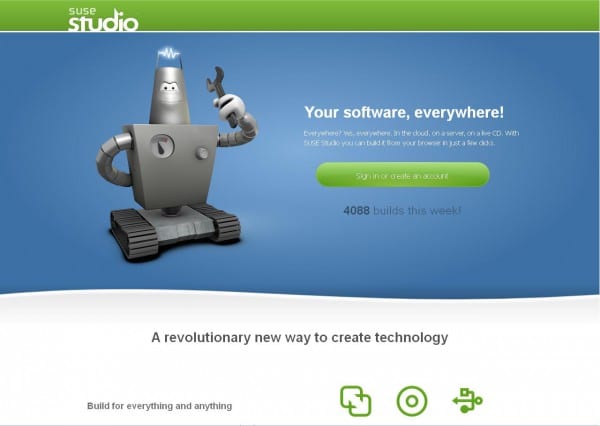
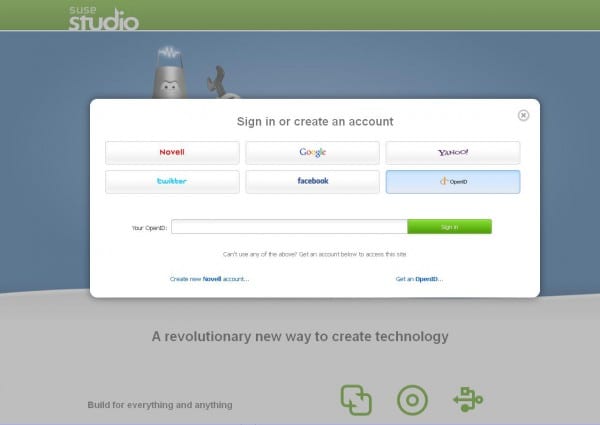
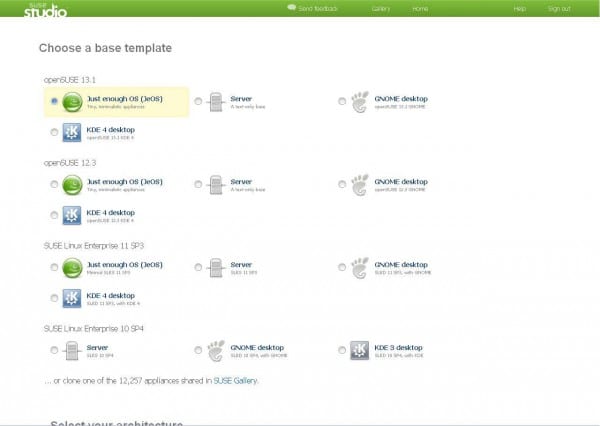
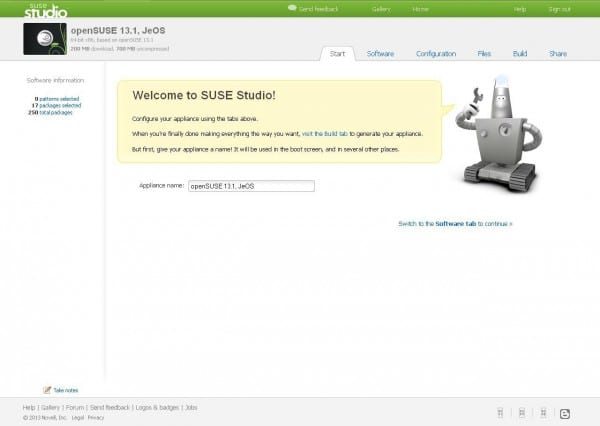
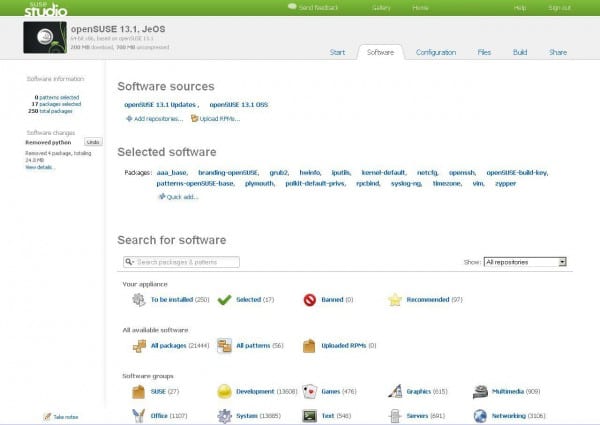
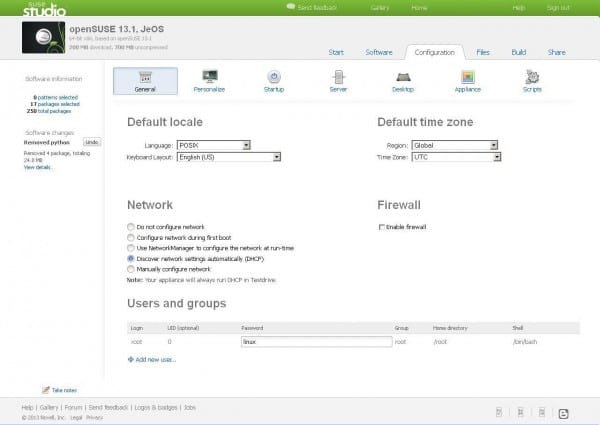
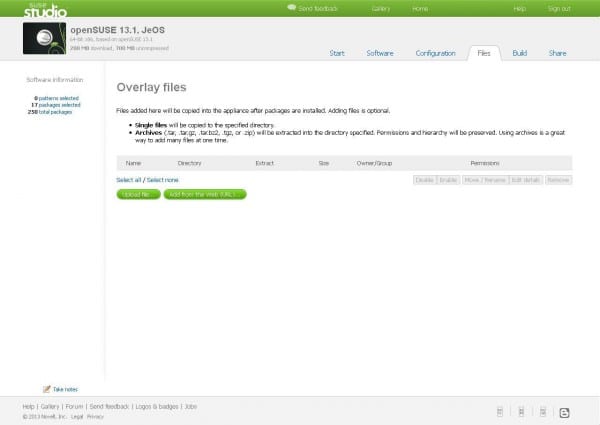
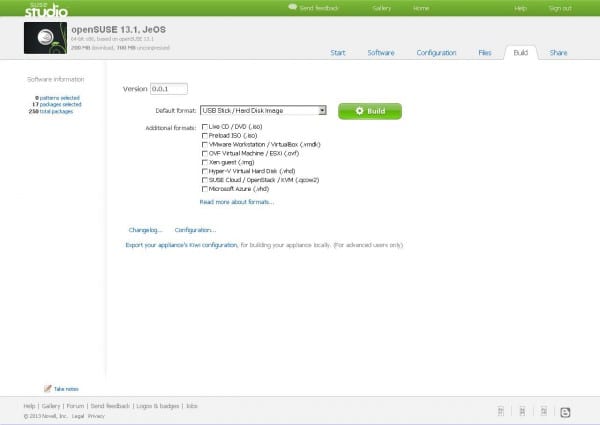
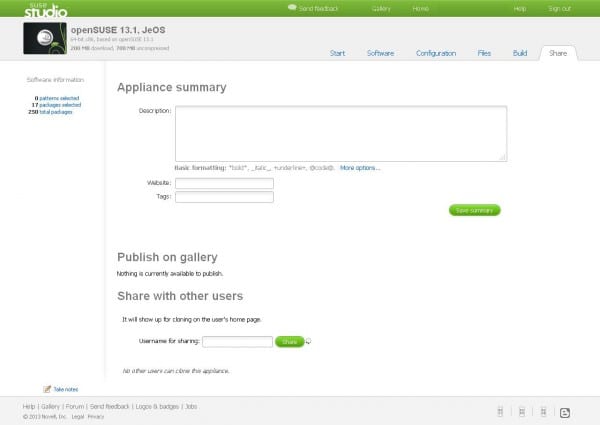
Wat een toeval dat ik gisteravond op youtube zocht naar video's over SUSE studio, een site waar ik een paar maanden geleden al over had gehoord.
Naar mijn mening past deze site goed bij de KISS-filosofie. (misschien heb ik het verkeerd)
Wat prettig is (en misschien voor velen), is dat je in het tweede deel van je artikel (sorry dat ik vooruitkijk) laat zien dat we ons eigen logo aan die distributie kunnen toevoegen en ook onze eigen achtergronden kunnen toevoegen.
Het nadeel is dat we alleen kunnen kiezen tussen twee gnome- of kde-desktops door xfce lxde of openbox weg te laten, die voor zover ik begrijp ook worden ondersteund door suse.
Ik verwerp deze regels van openSUSE 13.1kde
Ik wist dit niet, bedankt voor het delen. Kan ik nu doen wat ik doe in archlinux? Ik bedoel het hebben van essentiële pakketten die ik nodig heb en deze ook beheren als een rollende release.
Hetzelfde als hierboven, maar ik zou graag bevestiging willen. Zijn er mogelijkheden om een OpenSuse a la Crunchbang te doen? Met Openbox, en veel van de applicaties die er standaard mee worden geleverd? Dank je
Ja, het stelt je in staat om alles te doen, de desktop te plaatsen die je wilt, niet de desktop, wat dan ook.
Ik wist het al en ik dacht zelfs dat ze het hadden verwijderd, ik zie dat het nog steeds bestaat, de beste in zijn klasse, het staat alles toe en het beste is online, zonder iets op de computer te installeren, je maakt een account aan en bent klaar om aan een gepersonaliseerde suse-kopie te werken , beter dan de ubuntu-aanpasser.
Dit ziet er precies zo uit als wat je eerder zou kunnen doen met Slax -> http://www.slax.org/es/modules.php
Ik herinner me dat je eerst de modules activeerde en daarna de knop gaf om de ISO te genereren, zodat je je Software selectie kon voorbereiden voordat je de ISO downloadde.
Bro, het zou goed zijn om stap voor stap uit te leggen wat elk van de opties die op de pagina worden weergegeven zijn en waarvoor ze zijn, om precies te weten wat je nodig hebt in je besturingssysteem, als je een handleiding kent, waardeer ik de informatie